
விளக்கக்காட்சியில் முக்கியமான ஒன்றை நிரூபிப்பதற்கான அடிப்படை கருவிகள் போதுமானதாக இல்லை என்பது பெரும்பாலும் நிகழ்கிறது. இந்த சூழ்நிலையில், வீடியோ போன்ற மூன்றாம் தரப்பு அதிவேக கோப்பை செருகுவது உதவக்கூடும். இருப்பினும், இதை எவ்வாறு சரியாக செய்வது என்று தெரிந்து கொள்வது மிகவும் முக்கியம்.
ஸ்லைடில் வீடியோவைச் செருகவும்
ஒரு வீடியோ கோப்பை ஒரு புள்ளியில் செருக பல்வேறு வழிகள் உள்ளன. நிரலின் வெவ்வேறு பதிப்புகளில் அவை சற்று வித்தியாசமாக இருக்கின்றன, ஆனால் ஒரு தொடக்கத்திற்கு இது மிகவும் பொருத்தமானது - 2016. கிளிப்களுடன் பணிபுரிய எளிதான வழி இங்கே.
முறை 1: உள்ளடக்க பகுதி
சிறிது நேரம், வழக்கமான உரை உள்ளீட்டு புலங்கள் உள்ளடக்கப் பகுதியாக மாறியவுடன். இப்போது இந்த நிலையான சாளரத்தில் நீங்கள் அடிப்படை ஐகான்களைப் பயன்படுத்தி பரந்த அளவிலான பொருட்களை செருகலாம்.
- தொடங்குவதற்கு, குறைந்தது ஒரு வெற்று உள்ளடக்கப் பகுதியைக் கொண்ட ஸ்லைடு எங்களுக்குத் தேவை.
- மையத்தில் நீங்கள் 6 பொருள்களைக் காணலாம், அவை பல்வேறு பொருட்களைச் செருக அனுமதிக்கின்றன. கூடுதல் உலகளாவிய படத்தைக் கொண்ட படத்தைப் போலவே, கீழ் இடது வரிசையில் கடைசி ஒன்று நமக்குத் தேவை.
- அழுத்தும் போது, மூன்று வெவ்வேறு வழிகளில் செருக ஒரு சிறப்பு சாளரம் தோன்றும்.
- முதல் வழக்கில், உங்கள் கணினியில் சேமிக்கப்பட்ட வீடியோவை நீங்கள் சேர்க்கலாம்.

பொத்தானை அழுத்துவதன் மூலம் "கண்ணோட்டம்" ஒரு நிலையான உலாவி திறக்கிறது, இது நீங்கள் விரும்பும் கோப்பைக் கண்டுபிடிக்க அனுமதிக்கிறது.
- இரண்டாவது விருப்பம் YouTube சேவையில் தேட உங்களை அனுமதிக்கிறது.

இதைச் செய்ய, தேடல் வினவலுக்கான வரியில் விரும்பிய வீடியோவின் பெயரை உள்ளிடவும்.

இந்த முறையின் சிக்கல் என்னவென்றால், தேடுபொறி அபூரணமாக இயங்குகிறது மற்றும் மிகவும் அரிதாகவே விரும்பிய வீடியோவை அளிக்கிறது, அதற்கு பதிலாக நூற்றுக்கும் மேற்பட்ட விருப்பங்களை வழங்குகிறது. மேலும், யூடியூப்பில் ஒரு வீடியோவுடன் நேரடி இணைப்பைச் செருகுவதை கணினி ஆதரிக்கவில்லை
- பிந்தைய முறை இணையத்தில் விரும்பிய கிளிப்பில் URL இணைப்பைச் சேர்க்க அறிவுறுத்துகிறது.

சிக்கல் என்னவென்றால், எல்லா தளங்களிலிருந்தும் கணினி வேலை செய்யக்கூடியது, பல சந்தர்ப்பங்களில் பிழையை உருவாக்கும். எடுத்துக்காட்டாக, VKontakte இலிருந்து ஒரு வீடியோவைச் சேர்க்க முயற்சிக்கும்போது.
- விரும்பிய முடிவை அடைந்த பிறகு, வீடியோவின் முதல் சட்டத்துடன் ஒரு சாளரம் தோன்றும். அதன் கீழ் வீடியோ காட்சி கட்டுப்பாட்டு பொத்தான்கள் கொண்ட சிறப்பு வரி-பிளேயராக இருக்கும்.

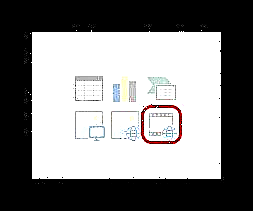

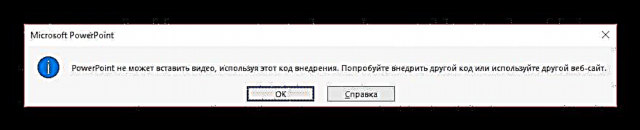

சேர்க்க இது எளிதான மற்றும் மிகவும் பயனுள்ள வழியாகும். பல வழிகளில், அவர் பின்வருவனவற்றைக் கூட மிஞ்சுகிறார்.
முறை 2: நிலையான முறை
ஒரு மாற்று, இது பல பதிப்புகளுக்கு ஒரு உன்னதமானது.
- தாவலுக்கு செல்ல வேண்டும் செருக.
- இங்கே தலைப்பின் முடிவில் நீங்கள் பொத்தானைக் காணலாம் "வீடியோ" துறையில் "மல்டிமீடியா".
- முன்னர் சேர்க்கப்பட்ட முறை இங்கே இரண்டு விருப்பங்களாக பிரிக்கப்பட்டுள்ளது. "இணையத்திலிருந்து வீடியோ" முந்தைய முறையைப் போலவே அதே சாளரத்தையும் திறக்கிறது, முதல் உருப்படி இல்லாமல் மட்டுமே. இது ஒரு விருப்பமாக தனித்தனியாக எடுக்கப்படுகிறது. "கணினியில் வீடியோ". இந்த முறையை நீங்கள் கிளிக் செய்யும்போது, ஒரு நிலையான உலாவி உடனடியாக திறக்கும்.
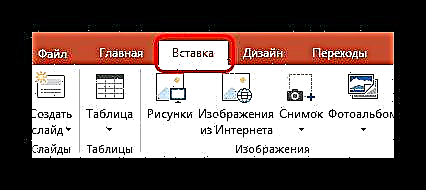

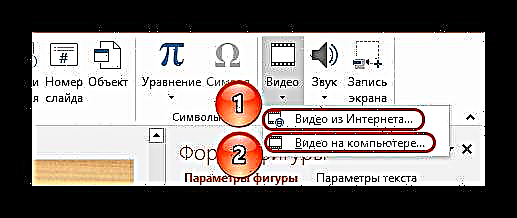
மீதமுள்ள செயல்முறை மேலே விவரிக்கப்பட்டதைப் போலவே தெரிகிறது.
முறை 3: இழுத்து விடுங்கள்
வீடியோ கணினியில் இருந்தால், நீங்கள் அதை மிக எளிதாக செருகலாம் - விளக்கக்காட்சியில் கோப்புறையிலிருந்து ஸ்லைடிற்கு இழுத்து விடுங்கள்.
இதைச் செய்ய, நீங்கள் கோப்புறையை சாளர பயன்முறையில் குறைத்து விளக்கக்காட்சியின் மேல் திறக்க வேண்டும். அதன்பிறகு, நீங்கள் சுட்டியைக் கொண்டு வீடியோவை விரும்பிய ஸ்லைடிற்கு இழுக்கலாம்.

இணையத்தில் அல்ல, கணினியில் கோப்பு இருக்கும்போது இந்த விருப்பம் மிகவும் பொருத்தமானது.
வீடியோ அமைப்பு
செருகல் முடிந்ததும், இந்த கோப்பை உள்ளமைக்கலாம்.
இதற்கு இரண்டு முக்கிய வழிகள் உள்ளன - "வடிவம்" மற்றும் "பிளேபேக்". இந்த இரண்டு விருப்பங்களும் பிரிவில் உள்ள நிரலின் தலைப்பில் உள்ளன "வீடியோவுடன் வேலை செய்யுங்கள்", இது செருகப்பட்ட பொருளைத் தேர்ந்தெடுத்த பின்னரே தோன்றும்.

வடிவம்
"வடிவம்" ஸ்டைலிஸ்டிக் மாற்றங்களைச் செய்ய உங்களை அனுமதிக்கிறது. பெரும்பாலான சந்தர்ப்பங்களில், ஸ்லைடில் செருகல் எவ்வாறு தோற்றமளிக்கிறது என்பதை மாற்ற இங்குள்ள அமைப்புகள் உங்களை அனுமதிக்கின்றன.
- பரப்பளவு "அமைத்தல்" வீடியோவின் நிறம் மற்றும் காமாவை மாற்ற உங்களை அனுமதிக்கிறது, ஸ்பிளாஸ் திரைக்கு பதிலாக சில சட்டங்களைச் சேர்க்கவும்.
- "வீடியோ விளைவுகள்" கோப்பு சாளரத்தைத் தனிப்பயனாக்க உங்களை அனுமதிக்கிறது.

முதலாவதாக, பயனர் கூடுதல் காட்சி விளைவுகளை கட்டமைக்க முடியும் - எடுத்துக்காட்டாக, மானிட்டரின் உருவகப்படுத்துதலை வைக்கவும்.

கிளிப் எந்த வடிவத்தில் இருக்கும் என்பதையும் இங்கே நீங்கள் தேர்வு செய்யலாம் (எடுத்துக்காட்டாக, ஒரு வட்டம் அல்லது ரோம்பஸ்).

பிரேம்கள் மற்றும் எல்லைகள் அங்கேயே சேர்க்கப்படுகின்றன. - பிரிவில் வரிசைப்படுத்துதல் நீங்கள் நிலை முன்னுரிமை, விரிவாக்க மற்றும் குழு பொருள்களை சரிசெய்யலாம்.
- கடைசியில் பகுதி "அளவு". கிடைக்கக்கூடிய அளவுருக்களின் நோக்கம் மிகவும் தர்க்கரீதியானது - அகலம் மற்றும் உயரத்தை பயிர் செய்தல் மற்றும் சரிசெய்தல்.



விளையாடு
தாவல் "பிளேபேக்" இசையைப் போலவே வீடியோவையும் தனிப்பயனாக்க உங்களை அனுமதிக்கிறது.
மேலும் காண்க: பவர்பாயிண்ட் விளக்கக்காட்சியில் இசையை எவ்வாறு செருகுவது
- பரப்பளவு புக்மார்க்குகள் மார்க்அப்பை அனுமதிக்கிறது, இதனால் விளக்கக்காட்சியைப் பார்க்கும் நேரத்தில் முக்கியமான புள்ளிகளுக்கு இடையில் செல்ல சூடான விசைகளைப் பயன்படுத்துகிறது.
- "எடிட்டிங்" ஆர்ப்பாட்டத்திலிருந்து அதிகப்படியான பகுதிகளை வெளியேற்றி, கிளிப்பை ஒழுங்கமைக்க உங்களை அனுமதிக்கிறது. கிளிப்பின் முடிவில் மென்மையான தோற்றத்தையும் மங்கலையும் இங்கே நீங்கள் சரிசெய்யலாம்.
- வீடியோ விருப்பங்கள் பலவிதமான பிற அமைப்புகளைக் கொண்டுள்ளது, மீதமுள்ள - தொகுதி, தொடக்க அமைப்புகள் (கிளிக் அல்லது தானாக) மற்றும் பல.



மேம்பட்ட அமைப்புகள்
அளவுருக்களின் இந்த பகுதியைத் தேட, கோப்பில் வலது கிளிக் செய்யவும். பாப்-அப் மெனுவில், நீங்கள் தேர்ந்தெடுக்கலாம் வீடியோ வடிவம், அதன் பிறகு வெவ்வேறு காட்சி காட்சி அமைப்புகளுடன் கூடுதல் பகுதி வலதுபுறத்தில் திறக்கப்படும்.

தாவலை விட இங்கே அதிக அளவுருக்கள் உள்ளன என்பதை கவனத்தில் கொள்ள வேண்டும் "வடிவம்" பிரிவில் "வீடியோவுடன் வேலை செய்யுங்கள்". ஆகவே, கோப்பை இன்னும் சிறப்பாகச் சரிசெய்ய வேண்டுமானால், நீங்கள் இங்கே செல்ல வேண்டும்.
மொத்தத்தில் 4 தாவல்கள் உள்ளன.
- முதலாவது "நிரப்பு". இங்கே நீங்கள் கோப்பின் எல்லையை கட்டமைக்க முடியும் - அதன் நிறம், வெளிப்படைத்தன்மை, வகை மற்றும் பல.
- "விளைவுகள்" தோற்றத்திற்கான குறிப்பிட்ட அமைப்புகளைச் சேர்க்க உங்களை அனுமதிக்கிறது - எடுத்துக்காட்டாக, நிழல்கள், பளபளப்பு, மென்மையாக்குதல் மற்றும் பல.
- "அளவு மற்றும் பண்புகள்" குறிப்பிட்ட சாளரத்தில் பார்க்கும்போது மற்றும் முழுத்திரை ஆர்ப்பாட்டத்திற்கு வீடியோ வடிவமைப்பதற்கான சாத்தியத்தைத் திறக்கவும்.
- "வீடியோ" பிளேபேக்கிற்கான பிரகாசம், மாறுபாடு மற்றும் தனிப்பட்ட வண்ண வடிவங்களை சரிசெய்ய உங்களை அனுமதிக்கிறது.
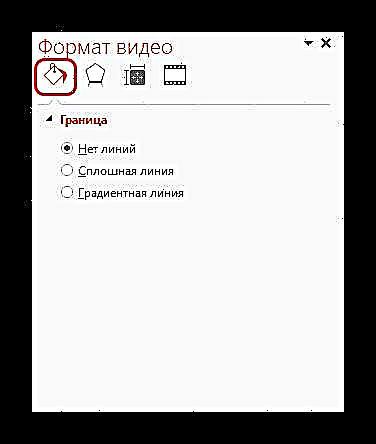



மூன்று பொத்தான்களைக் கொண்ட ஒரு தனி பேனலைக் குறிப்பிடுவது மதிப்பு, இது பிரதான மெனுவிலிருந்து தனித்தனியாக மேலெழுகிறது - கீழே அல்லது மேல். இங்கே நீங்கள் விரைவாக பாணியைத் தனிப்பயனாக்கலாம், எடிட்டிங் செல்லலாம் அல்லது வீடியோவின் தொடக்க பாணியை வைக்கலாம்.

பவர்பாயிண்ட் வெவ்வேறு பதிப்புகளில் வீடியோ கிளிப்புகள்
மைக்ரோசாஃப்ட் ஆபிஸின் பழைய பதிப்புகள் குறித்தும் கவனம் செலுத்துவது மதிப்பு, ஏனெனில் நடைமுறையின் சில அம்சங்கள் அவற்றில் வேறுபடுகின்றன.
பவர்பாயிண்ட் 2003
முந்தைய பதிப்புகளில், அவர்கள் ஒரு வீடியோவை உட்பொதிக்கும் திறனைச் சேர்க்கவும் முயன்றனர், ஆனால் இங்கே இந்த செயல்பாடு சாதாரண செயல்திறனைக் காணவில்லை. ஏ.வி.ஐ மற்றும் டபிள்யூ.எம்.வி ஆகிய இரண்டு வீடியோ வடிவங்களுடன் மட்டுமே இந்த திட்டம் செயல்பட்டது. மேலும், இருவருக்கும் தனித்தனி கோடெக்குகள் தேவை, பெரும்பாலும் தரமற்றவை. பின்னர், பவர்பாயிண்ட் 2003 இன் இணைக்கப்பட்ட மற்றும் மேம்படுத்தப்பட்ட பதிப்புகள் பார்க்கும் போது கிளிப்களின் பிளேபேக்கின் நிலைத்தன்மையை கணிசமாக அதிகரித்தன.
பவர்பாயிண்ட் 2007
இந்த பதிப்பு முதன்முதலில் பரந்த அளவிலான வீடியோ வடிவங்களை ஆதரித்தது. இங்கே ASF, MPG மற்றும் பிற இனங்கள் சேர்க்கப்பட்டன.
இந்த பதிப்பில் செருகும் விருப்பம் நிலையான வழியில் ஆதரிக்கப்பட்டது, ஆனால் இங்கே பொத்தானை அழைக்கவில்லை "வீடியோ", மற்றும் "திரைப்படம்". நிச்சயமாக, இணையத்திலிருந்து கிளிப்புகளைச் சேர்ப்பதில் எந்த கேள்வியும் இல்லை.
பவர்பாயிண்ட் 2010
2007 போலல்லாமல், இந்த பதிப்பு FLV வடிவமைப்பையும் செயலாக்க கற்றுக்கொண்டது. இல்லையெனில், எந்த மாற்றங்களும் இல்லை - பொத்தானும் அழைக்கப்பட்டது "திரைப்படம்".
ஆனால் ஒரு முக்கியமான திருப்புமுனை ஏற்பட்டது - முதன்முறையாக, இணையத்திலிருந்து, குறிப்பாக யூடியூபிலிருந்து வீடியோவைச் சேர்க்க வாய்ப்பு தோன்றியது.
விரும்பினால்
பவர்பாயிண்ட் விளக்கக்காட்சிகளில் வீடியோ கோப்புகளைச் சேர்க்கும் செயல்முறை குறித்த சில கூடுதல் தகவல்கள்.
- எம்பி 4, எம்.பி.ஜி, டபிள்யூ.எம்.வி, எம்.கே.வி, எஃப்.எல்.வி, ஏ.எஸ்.எஃப், ஏ.வி.ஐ - 2016 பதிப்பானது பரவலான வடிவங்களை ஆதரிக்கிறது. ஆனால் கணினியில் கூடுதல் கோடெக்குகள் தேவைப்படலாம் என்பதால் அவை பிந்தையவற்றில் சிக்கல்கள் இருக்கலாம், அவை எப்போதும் கணினியில் நிலையான முறையில் நிறுவப்படவில்லை. மற்றொரு வடிவத்திற்கு மாற்றுவதே எளிதான வழி. பவர்பாயிண்ட் 2016 எம்பி 4 உடன் சிறப்பாக செயல்படுகிறது.
- வீடியோ கோப்புகள் டைனமிக் விளைவுகளைப் பயன்படுத்துவதற்கான நிலையான பொருள்கள் அல்ல. எனவே கிளிப்களில் அனிமேஷனை மேலெழுதாமல் இருப்பது நல்லது.
- இணையத்திலிருந்து வீடியோ நேரடியாக வீடியோவில் செருகப்படவில்லை, இது மேகத்திலிருந்து கிளிப்பை இயக்கும் பிளேயரை மட்டுமே பயன்படுத்துகிறது. எனவே, விளக்கக்காட்சி உருவாக்கப்பட்ட சாதனத்தில் காண்பிக்கப்படாவிட்டால், புதிய இயந்திரம் இணையத்திற்கும் மூல தளங்களுக்கும் அணுகலைக் கொண்டிருப்பதை உறுதி செய்ய வேண்டும்.
- வீடியோ கோப்பின் மாற்று வடிவங்களைக் குறிப்பிடும்போது நீங்கள் கவனமாக இருக்க வேண்டும். இது தேர்ந்தெடுக்கப்பட்ட பகுதியில் வராத சில கூறுகளின் காட்சியை மோசமாக பாதிக்கலாம். பெரும்பாலும், இது வசன வரிகள் பாதிக்கிறது, எடுத்துக்காட்டாக, ஒரு சுற்று சாளரத்தில் முற்றிலும் சட்டகத்திற்குள் வரக்கூடாது.
- கணினியிலிருந்து செருகப்பட்ட வீடியோ கோப்புகள் ஒரு ஆவணத்திற்கு குறிப்பிடத்தக்க எடையைச் சேர்க்கின்றன. நீண்ட கால உயர்தர படங்களைச் சேர்க்கும்போது இது குறிப்பாக கவனிக்கப்படுகிறது. ஒரு கட்டுப்பாடு இருந்தால், இணையத்திலிருந்து வீடியோவைச் செருகுவது மிகவும் பொருத்தமானது.

பவர்பாயிண்ட் விளக்கக்காட்சியில் வீடியோ கோப்புகளைச் செருகுவது பற்றி நீங்கள் தெரிந்து கொள்ள வேண்டியது அவ்வளவுதான்.
















